Top 3 tapaa siirtää iBooksia iPhonesta / iPadista PC / Maciin
"Haluan tulostaa suunnitelman, mutta sitä ei tallenneta tietokoneelleni, vain iBooksiin. Miten sinä siirrä se iBooksista tietokoneelle tulostaa? Auta :("
- Jessica Short (FaceBookista)
iBooks voi olla erittäin hyödyllinen lukutyökalu iOS: llekäyttäjiä, mutta joillakin käyttäjillä voi olla myös tarve viedä iBooks tietokoneeseen. Mitä voimme tehdä siirtääksemme PDF-tiedoston iOS-kirjojen iOS-laitteista PC / Mac-tietokoneille? Tässä artikkelissa luetellaan kolme tapaa, valitse vain yksi haluamastasi tapaan.

- Osa 1: Vie iBooks iPhonesta / iPadista tietokoneeseen sähköpostitse
- Osa 2: Synkronoi iPhone iBooks tietokoneelle / Macille iTunesin kanssa
- Osa 3: Siirrä iBook iPhonesta / iPadista PC / Mac-tietokoneelle ilman iTunesia
Osa 1: Vie iBooks iPhonesta / iPadista tietokoneeseen sähköpostitse
Sähköposti voi olla helppo tapa sekä fuksille että iOS-laitteiden käyttäjille. Seuraavat asiat ovat vain muutamia:
- 1. Avaa iBooks iPhonellasi;
- 2. Etsi kohdetiedostot, jotka haluat viedä PC / Mac-tietokoneelle;
- 3. Napauta Jaa-kuvaketta ylävalikkopalkissa, napauta sitten ”Sähköposti” ja syötä sähköpostiosoite lähettääksesi tämän tiedoston.
- 4. Avaa sähköpostisi PC / Mac-tietokoneella ja lataa liitetyt iBooks-tiedostot.

Osa 2: Synkronoi iPhone iBooks tietokoneelle / Macille iTunesin kanssa
Tätä menetelmää voi myös olla helppo seurata, sinun on tehtävä:
- 1. Avaa iTunes tietokoneellasi / Macissa ja liitä iPhone, iPad tai iPod touch siihen;
- 2. Voit tarkastella iOS-laitteesi kirjojen tietoja napsauttamalla laitekuvaketta ja ”Kirjat” -kohtaa ”Oma laite” -valikkopalkissa;
- 3. Siirry sitten Asetukset-kohdassa kohtaan Kirjat ja valitse ”Synkronoi kirjat”. Napsauta alaosassa olevaa ”Synkronoi” ja näet kirjoja näkyvän kirjastossa;
- 4. Napsauta “Valmis”, niin voit katsella kirjoja iTunes-kirjastossa, napsauttaa kirjaa hiiren kakkospainikkeella ja valita ”Kopioi” liittääksesi kirjan tietokoneeseen.
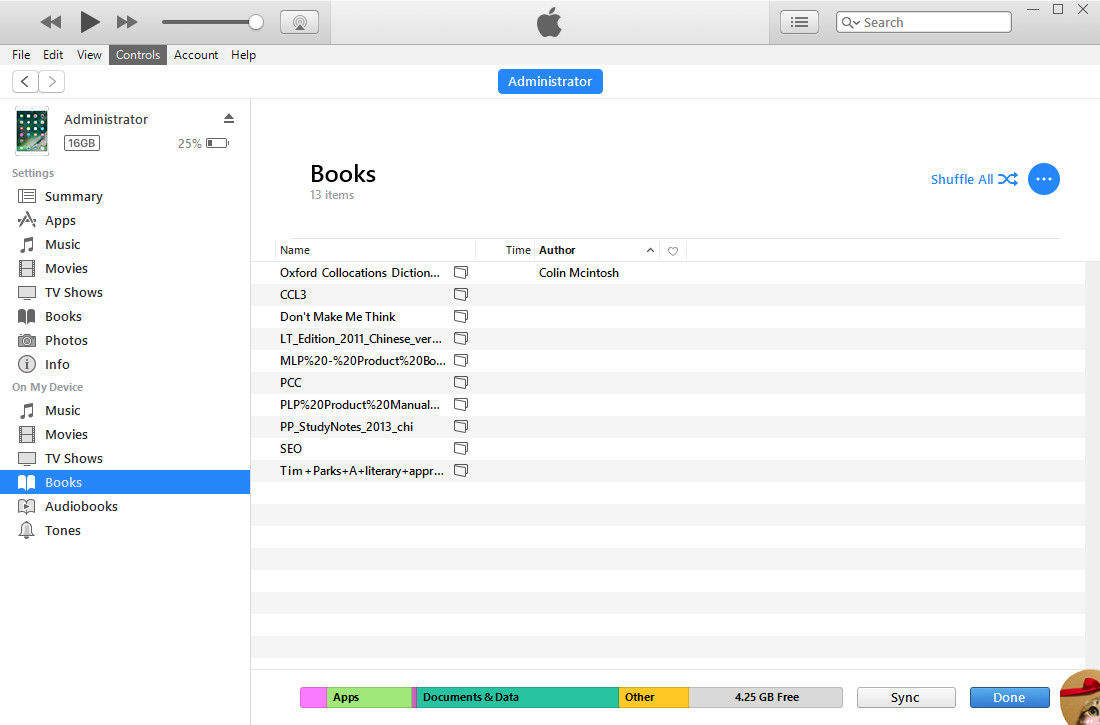


Osa 3: Siirrä iBooks iPhonesta / iPadista PC / Mac-tietokoneelle ilman iTunesia
IBooksin siirtäminen ei ole niin vaikeaa suurimmalle osalleonko kirjoja luettavissa, kun olet suorittanut siirtämisen onnistuneesti? Kuten tiedämme, iTunesilla ostamilla iBooksilla on rajoitus, jota kutsuttiin DRM-suojaukseksi. Vaikka olet liittänyt kirjan tietokoneellesi / Mac-tietokoneeseesi, et ehkä voi katsella kirjoja, mitä voit tehdä?
Tenorshare iCareFone, tehokas iOS-hallintaohjelma, seniBooksin siirtotoiminto voi auttaa sinua vapauttamaan lohkon. Se voi viedä kirjoja älykkäästi iOS-laitteisiisi ja muuttaa ne myös EPUM-muotoon. Kun Tenorshare iCareFone vie kirjoja iPhonesta, iPadista tai iPod touchista, se auttaa poistamaan ostettujen iBookien DRM-suojauksen.
- 1. Lataa ja asenna Tenorshare iCareFone tietokoneellesi / Mac-tietokoneellesi, käynnistä ohjelma;
- 2. Napsauta pääliittymän ”File Manager” -toimintoa ja valitse ”iBooks”;
- 3. Valitse vietävä kohdekirja ja tallenna napsauttamalla Vie-painiketta.
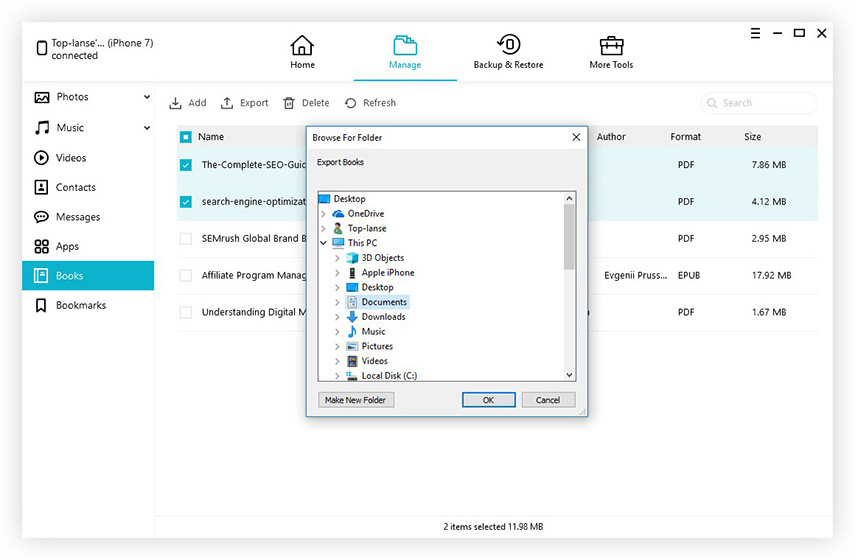
Siinä kaikki kuinka siirrät iBooksiaiPhone 7/7 Plus / SE / 6s / 6 / 5s / 5 ja iPad tietokoneeseen. Kun tarkastelet näitä kolmea tapaa, et nyt pääse vaikuttamaan siihen, kun iTunes menee pieleen tai siirretyt kirjat voidaan lukea.









